ネットワーク関連の設定
この章ではWEB-UIのネットワーク関連の設定を解説します。
フィルター許可
本装置の各フィルターを一時的、または再起動後等の恒久的に有効にできます。
| デフォルト | 拡張機能をインストールした場合 |
|---|---|
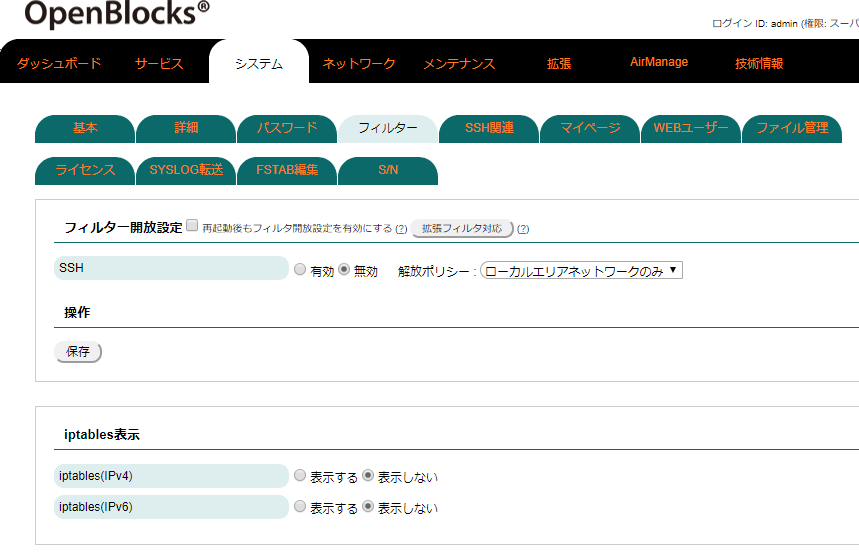 | 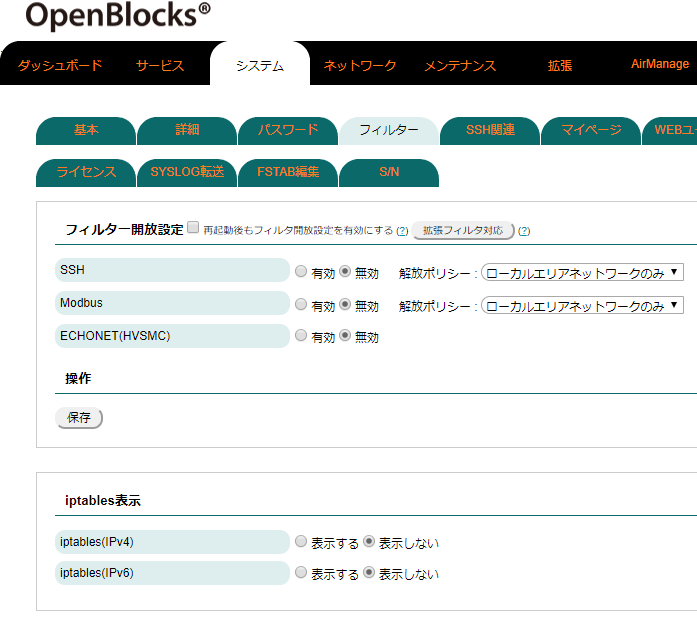 |
| 項目 | 説明 |
|---|---|
| フィルター開放設定 | 再起動後等も各フィルター開放を有効にする場合には、チェックを入れて保存ボタンを押します。 |
| 拡張フィルタ対応 | ユーザーが独自に追加したアプリケーション等においてポート開放等が必要な場合、iptables及びip6tablesコマンドにてポート開放を行う必要があります。 ポート開放設定を行うシェルスクリプトファイルの雛形を作成します。 |
| SSH | SSHを使って本装置にログインする時にラジオスイッチの有効を選択し保存ボタンを押します。 |
| WEB-UI(モバイル回線) | モバイル回線経由でのWEB-UIアクセスをする際に、ラジオスイッチの有効を選択し保存ボタンを押します。 |
| 【各種機能により追加される項目】 | 追加機能により対応した項目が表示されます。 SSH等と同様にラジオボタンにて選択し 保存ボタンを押してください。 |
解放ポリシーは、ローカルネットワークのみまたは全てから選択してください。モバイル回線モデムを搭載しているモデルの場合は、モバイル回線のみが選択可能となります。
また、一部のサービスについては解放ポリシーが存在しない物があります。
※モバイル回線モデムが搭載されている場合に表示されます。通常ではWEB-UIへのアクセスはWLANまたはEthernet経由でのアクセスのみサポートしています。モバイル回線経由のアクセスはセキュリティ上、通常サポートしていません。
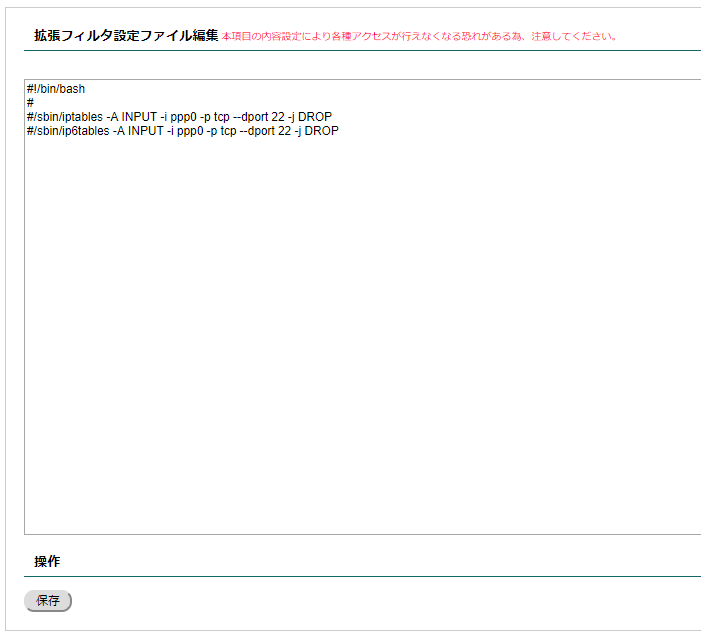
| 項目 | 説明 |
|---|---|
| 拡張フィルタ設定ファイル編集 | 拡張フィルタに対応させた場合、上図のようポート開放設定を行うシェルスクリプトファイルの入力フォームが表示されます。 対象ポートへのアクセスを許容するiptables及びip6tablesコマンドを入力後、保存ボタンを押すことで反映されます。 ※本機能ではiptables及びip6tablesコマンドの理解が必用となりますので、ご注意ください。 |
- iptables表示
| 項目 | 説明 |
|---|---|
| iptables(IPv4) | ラジオボタンを表示するに設定するとiptablesのIPv4の内容を表示します。 |
| iptables(IPv6) | ラジオボタンを表示するに設定するとiptablesのIPv6の内容を表示します。 |
info
各フィルター開放が不要になった場合、無効化を忘れないでください!!
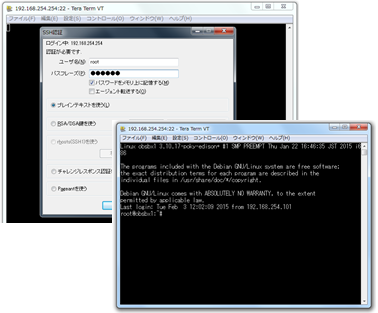
SSHは上図の通り、Tera TermなどのターミナルソフトでIPアドレスを指定してログインします。 また、SSHをよりセキュアに運用するためには「SSHの鍵交換 」で解説される公開鍵の登録を行うことをお奨めします。
HTTPプロキシ(クライアント)機能
本機能はHTTPプロキシでのみインターネットに出るネットワークでのOpenBlocksを運用する際に用いる機能となります。
本項はネットワーク⇒HTTPプロキシタブから設定してください。
caution
本機能はモバイル回線等に切り替わった場合でも設定は有効となります。この場合、設定に合わないネットワーク環境となる為、通信が行えなくなります。そのため、モバイル回線との併用はしないでください。
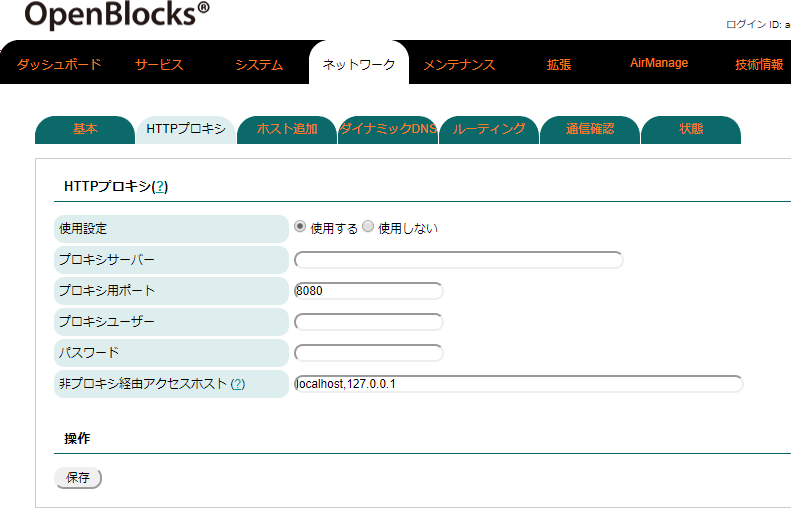
| 項目 | 説明 |
|---|---|
| 使用設定 | HTTPプロキシ経由で通信を行うかを設定します。HTTPプロキシ経由で通信を行う場合に使用するを設定してください。 |
| プロキシサーバー | 経由するプロキシサーバーを指定します。 |
| プロキシ用ポート | 経由するプロキシサーバーへアクセスする際のポートを指定します。 |
| プロキシユーザー | プロキシサーバーへアクセスする際のBasic認証が必用な場合、ユーザー名を指定します。 |
| パスワード | プロキシサーバーへアクセスする際のBasic認証が必用な場合、ユーザーに対応するパスワードを指定します。 |
| 非プロキシ経由アクセスホスト | プロキシ経由でアクセスを行わないホストを複数設定できます。複数指定する場合は、","区切りにて指定してください。 ※ネットワークでの指定は行えません。 |
静的ルーティングの追加
APモード時などのルータ動作時に静的ルーティングの設定が必要な時ここで設定します。
設定箇所はネットワーク⇒ルーティングタブとなります。
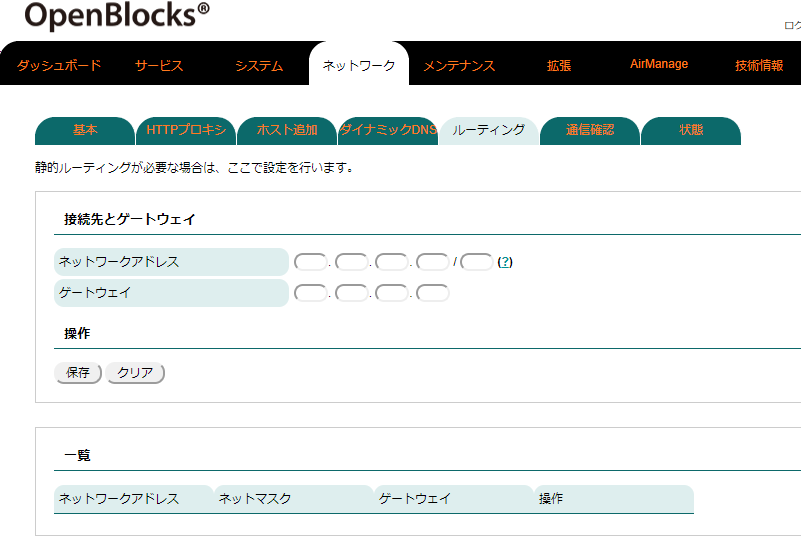
ネットワークアドレスとネットマスクを指定し、ゲートウェイとなる装置のIPアドレスを指定し保存ボタンを押します。
静的ルーティングは複数登録が出来ます。
設定内容を反映させるには装置の再起動が必要です。
通信確認
ネットワークが使えているかpingコマンドなどでテストできます。
テスト箇所はネットワーク⇒疎通確認タブとなります。
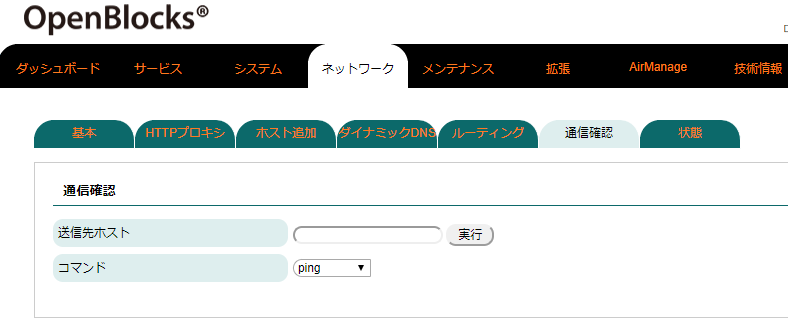
使用するコマンドはプルダウンメニューで ping / traceroute / nslookup から選択できます。
コマンドを選択し実行ボタンを押すと下部に実行結果が表示されます。
ネットワーク状態確認
ネットワークの様々な状態を確認できます。
確認箇所はネットワーク⇒状態タブとなります。
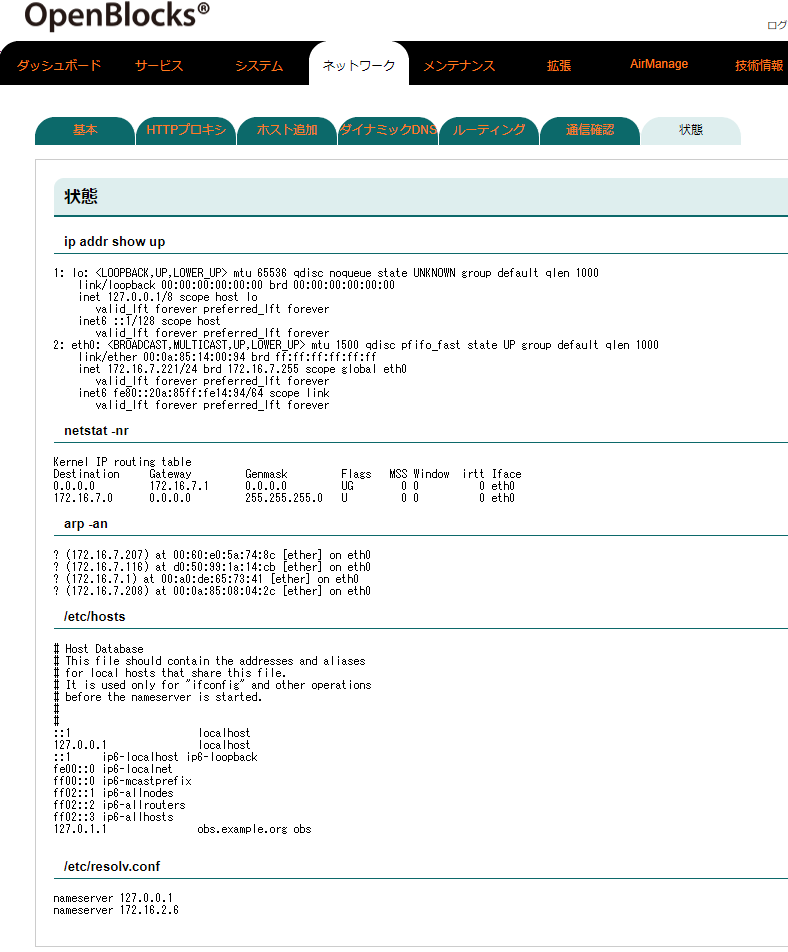
本装置の設定を一通り終わり、再起動した後にこの画面で確認する事をお奨めします。
また、以下の項目を確認できます。
- IPアドレス
- 無線I/F情報(無線I/F対応モデルのみ)
- ルーティング情報
- arp情報
- ホスト情報
- DNSサーバ情報
- 情報(モデム搭載モデルのみ)
- SIM情報(モデム搭載モデルのみ)
ダイナミックDNS
WEB-UIにてダイナミックDNSサーバに対して、現状のIPアドレスを定期的に登録します。
設定箇所はネットワーク⇒ダイナミックDNSタブとなります。
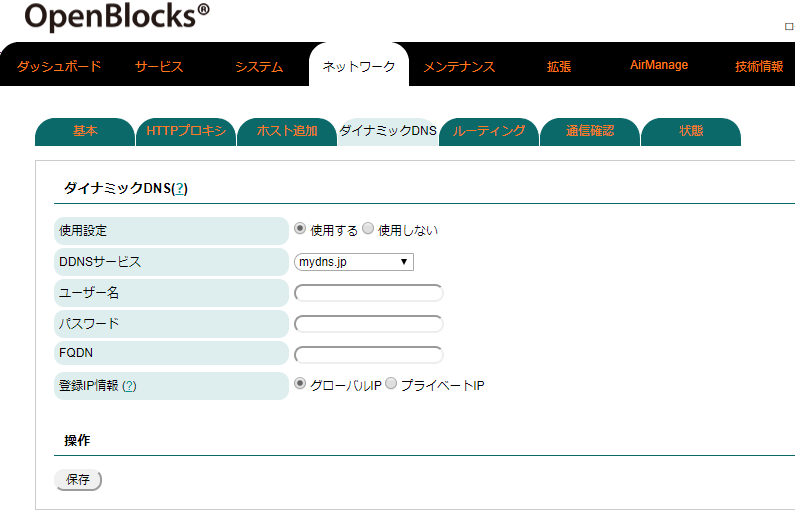
| 項目 | 説明 |
|---|---|
| 使用設定 | ダイナミックDNSを使う時に使用するを選択します。 |
| DDNSサービス | DDNSサービスを選択します。 |
| ユーザー名 | DDNSのユーザアカウントを入力します。 |
| パスワード | DDNSのパスワードを入力します。 |
| FQDN | DDNS上に登録されたFQDNを入力します。 |
| 登録IP情報 | DDNS上に通知するIPアドレスの属性を設定します。 |
設定が完了したら保存ボタンを押します。設定内容を反映させるには装置の再起動が必要です。
WLAN証明書
WEB-UIにてWPA及びWPA2-Enterprise(EAP-TLS)のネットワークに接続する際に用いる証明書をアップロードすることができます。
設定箇所はネットワーク⇒WLAN証明書タブとなります。
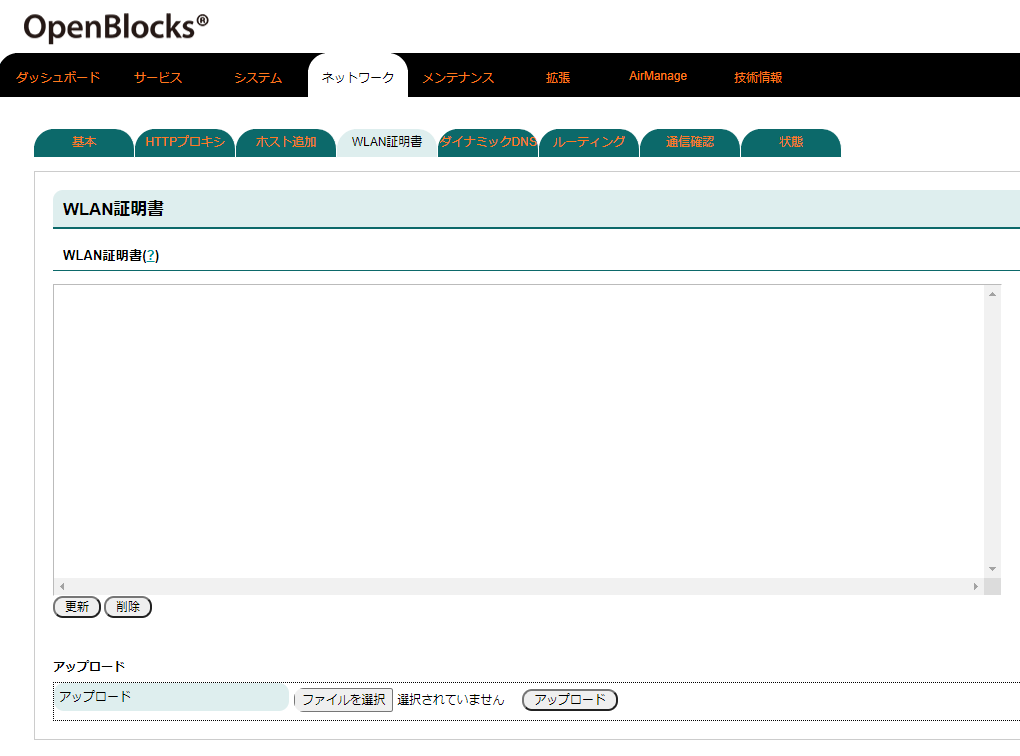
ファイルを選択からアップロードする証明書ファイルを選択し、アップロードボタンを押すことでアップロードされます。
アップロードした証明書を用いて接続するWLANネットワークへの設定はネットワーク⇒基本タブのサービスネットワーク(wlanN)ペインにて設定をおこないます。
info
WPA及びWPA2-Enterprise(EAP-TLS)認証に用いる証明書のフォーマットはPKCS12です。
Enterprise認証
APモード
info
OpenBlocks IoT BX/EXシリーズではAPモードでのWPA及びWPA2-Enterprise認証については対応しておりません。
WPA及びWPA2-Enterprise認証を行う場合、RADIUSサーバーと通信を行います。
そのため、通信先のRADIUSサーバー及び通信インターフェースの設定をネットワーク⇒基本タブのサービスネットワーク(wlan0)ペインにて行います。
サービスネットワーク(wlan0)をAPモードにし無線認証をWPA-EnterpriseまたはWPA2-Enterpriseにした際に入力フォームが表示され設定が行えます。
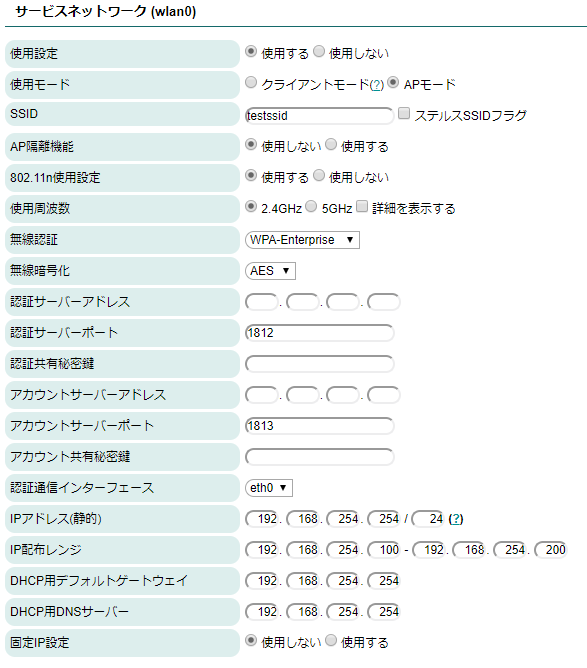
| 項目 | 説明 |
|---|---|
| 認証サーバーアドレス | 認証サーバーのIPアドレスを指定します。 |
| 認証サーバーポート | 認証サーバーに接続する際のポートを指定します。 ※通常はデフォルトの1812から変更する必要はありません。 |
| 認証共有秘密鍵 | 認証サーバーと通信を行う際の認証共有秘密鍵を設定します。 |
| アカウントサーバーアドレス | アカウンティングサーバーのIPアドレスを指定します。 |
| アカウントサーバーポート | アカウンティングサーバーに接続する際のポートを指定します。 ※通常はデフォルトの1813から変更する必要はありません。 |
| アカウント共有秘密鍵 | アカウンティングサーバーと通信を行う際の認証共有秘密鍵を設定します。 |
| 認証通信インターフェース | 認証及びアカウンティングサーバーにアクセスするインターフェースを選択します。 |
設定完了後、保存ボタンを押し再起動することで反映されます。
クライアントモード
WPA-EnterpriseまたはWPA2-Enterprise認証を行う場合、追加のパラメーターを設定する必要があります。
ネットワーク⇒基本タブのサービスネットワーク(wlanN)をクライアントモードにし無線認証をEnterpiseにすることで入力フォームが表示されます。
なお、サポートしているEAP方式はPEAPとTLSとなります。
| PEAP方式の場合 | TLS方式の場合 |
|---|---|
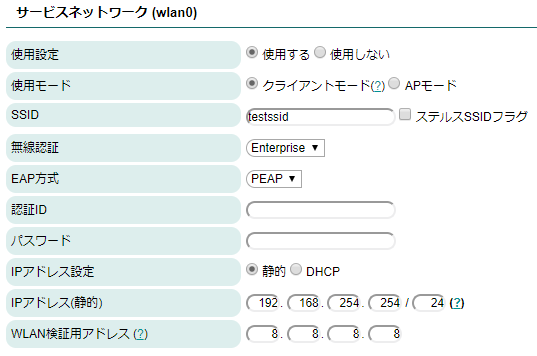 | 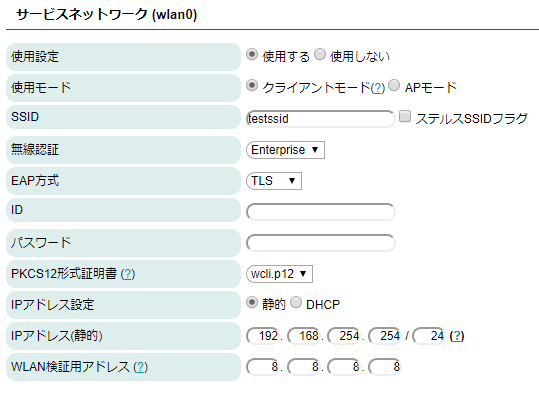 |
| 項目 | 説明 |
|---|---|
| EAP方式 | PEAPとTLSから選択してください。 |
| 認証ID(PEAP時) | Enterprse接続時に用いる認証用のIDを設定します。 |
| パスワード(PEAP時) | Enterprse接続時に用いる認証時のパスワードを設定します。 |
| ID(TLS時) | Enterprse接続時に用いる認証用のIDを設定します。 |
| パスワード(TLS時) | PKCS12形式証明書を展開する際に用いるパスワードを指定します。 |
| PKCS12形式証明書(TLS時) | 認証時に用いる証明書を選択します。 認証用の証明書はWLAN証明書を参考にアップロードを行ってください。 なお、証明書が存在しない場合、存在しない旨のメッセージが表示されます。 |
設定完了後、保存ボタンを押し再起動することで反映されます。
